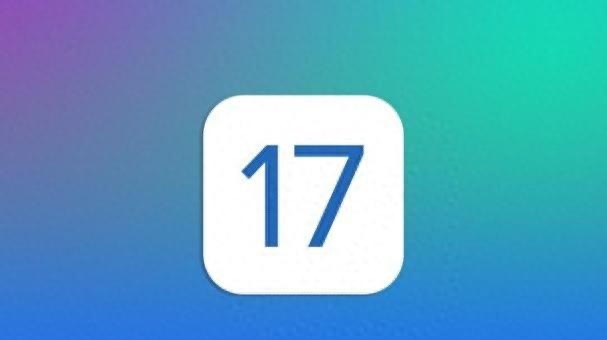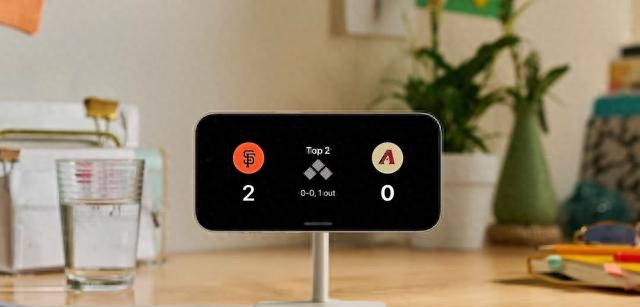Apple 今天向公众发布了iOS 17,有数十项新功能和变化供您了解,其中一些选项需要进行一些设置才能启动和运行。以下操作指南内容由Macrumors提供:
设置您的待机屏幕
当您以直立和水平方向运行 iOS 17 的iPhone充电时,它会显示新的待机屏幕。StandBy 充当家庭中心,显示一目了然的信息,使您的 iPhone 在不经常使用时变得更加有用。
待机功能在具有常亮显示屏的iPhone 14 Pro机型上最有用,但它也适用于运行 iOS 17 的所有 iPhone。当您的手机处于适当的待机位置时,您可以通过在它们之间滑动来访问总共三个待机屏幕。第一个屏幕显示小部件(包括交互式小部件),第二个屏幕显示照片库中的照片,第三个屏幕是显示时间的大时钟。
您需要在小部件屏幕上自定义两个小部件堆栈以使其更有用,您还可以自定义时间的显示方式和您看到的照片。【趣探网】自定义是通过切换到正确的屏幕并长按它以进入自定义选项来完成的。StandBy 可以全屏显示传入通知、实时活动和Siri查询。当您在不同位置使用不同MagSafe充电器的 StandBy 功能时,您可以自定义手机,以根据位置记住您喜欢的屏幕配置。例如,在办公室时,您可能更喜欢小部件,或者当“iPhone”放在床头柜上时,您可能更喜欢时钟屏幕。优先考虑交互式小部件
锁定屏幕和主屏幕小部件在 iOS 17 中是交互式的,这使得小部件更加有用。您可以直接从小部件中执行诸如勾选提醒或激活家庭设备之类的操作,而无需打开应用程序。
Apple 应用程序和第三方应用程序都可以使用新的交互功能,因此您可能需要重新设置小部件设置,因为某些小部件更有用。可以通过长按锁定屏幕,选择锁定屏幕选项,然后点击“自定义”来自定义锁定屏幕小部件。从那里,选择锁定屏幕,然后点击小部件框以选择小部件选项。
在主屏幕上,长按左上角的“+”按钮,然后选择要添加的小部件。定制您的联系海报
在 iOS 17 中,有一个可自定义的联系人海报,当您打电话、FaceTime或发短信时,人们会看到它。您可以使用照片、拟我表情、动话表情或首字母缩写对其进行自定义,并选择您喜欢的颜色和字体。
当您安装 iOS 17 时,系统会提示您制作联系人海报,但您可以随时在联系人应用程序中对其进行调整。只需打开通讯录,点击“我的名片”,然后点击右上角的“编辑”即可进入编辑界面。从那里,您可以选择照片、选择文本颜色、添加过滤器等等。您可以在多个联系人海报之间进行交换,并且可以创建与您的联系人海报不同的联系人照片。
您选择的联系人海报和联系人照片将在您致电或发消息时与其他人共享,但您可以使用一些设置来限制访问。您可以选择自动与所有联系人分享您的照片和海报,也可以让您的 iPhone 首先获得您的许可。如果您愿意,也可以完全禁用姓名和照片共享。
创建您自己的贴纸
Apple 在iOS 16中添加了“从背景中删除主题”工具,可让您从任何图像中删除主要对象。在 iOS 17 中,当您使用此功能时,您可以将图像的主题变成贴纸。
要使其发挥作用,请选择任何具有主要主题的照片。短按并按住图像主题,然后在弹出的文本中选择“添加贴纸”。从那里,您可以选择贴纸效果,例如添加蓬松的外观(包括白色边框)、添加闪光效果等。如果从实时照片中提取一些贴纸,它们将会呈现动画,并且您可以创建的贴纸可以在整个操作系统中使用。
在 iOS 17 中,苹果还将表情符号和贴纸合而为一,因此贴纸可以在任何可以使用表情符号的地方使用。
设置新的 Safari 配置文件
在 iOS 17 中,Apple 添加了“个人资料”功能,旨在让您针对不同的用例区分浏览。例如,您可以创建“工作”配置文件和“个人”配置文件,以便将所有与工作相关的浏览与个人浏览分开。
每个配置文件都有单独的 cookie、浏览历史记录、扩展程序和网站数据。例如,您可以在一个配置文件上关闭 Cookie 和弹出窗口,而在另一配置文件上将其保留为打开状态。配置文件还具有单独的收藏夹和选项卡组。要设置单独的配置文件,请打开“设置”应用程序,选择 Safari,点击“新建配置文件”,然后选择图标、名称和背景颜色。开启反追踪
iOS 17 中的 URL 可以删除附加到 URL 末尾的所有跟踪信息,以便网站无法使用 URL 标识符跟踪您的浏览。在 iOS 17 中,此功能会自动启用以进行私密浏览,但也可以为所有浏览启用。
要打开它,请打开“设置”应用程序并转到 Safari。点击“高级”,然后点击“高级跟踪和指纹识别保护”。从那里,打开“所有浏览”。该设置将确保在 Safari 中打开的 URL 会删除 URL 末尾的所有跟踪信息。分享您的 iCloud 钥匙串密码
可以通过打开“设置”应用中的“密码”部分并点击“与家人共享密码”横幅下的“开始”来共享密码。或者,您可以点击“+”按钮并创建新的共享组。您可以与不同的人建立多个单独的密码共享组。为照片中的宠物命名
在“照片”应用中,“人物”相册现在是“宠物和人物”相册,因为“iPhone”可以识别狗和猫。一旦你的 iPhone 充电了一会儿,进入“宠物和人物”相册,你将能够识别你的宠物和你有照片的其他动物,添加一个名字,就像你对人一样。
您可以查看其他照片以添加更多照片、观看幻灯片等等。记录心情
苹果在 iOS 17 的健康应用程序中添加了情绪跟踪功能,以便您可以随着时间的推移跟踪您的心理健康状况。要访问它,请打开“健康”应用程序,转到“浏览”,然后点击“心理健康”。选择“State of Mind”下的“Log”,您可以选择您的心情
您可以设置当前的心情或一整天的整体心情,选择可能影响您心情的因素,例如工作或人际关系。您可以了解您每周的情绪变化以及影响您感受的因素。您可以设置通知来提醒您记录心情,如果您有 Apple Watch,则可以通过手腕记录心情。
共享 AirTag
AirTag可以与家庭成员共享,因此,如果您的伴侣或孩子借用带有 AirTag 的物品,他们将不再收到有关随身携带未知物品的提醒。这也适用于具有“查找我的”集成的项目。
要共享设备,请打开“查找我的”应用程序并选择项目标签。选择一个 AirTag 或一个项目,然后点击“共享此 AirTag”。从那里,您可以选择与其共享 AirTag 的联系人。尝试 AirPods Pro 2 的新功能
AirPods Pro 2 在 iOS 17 中拥有多项新功能,您需要测试一下。自适应音频将主动降噪和透明度结合成一种一体化模式,可根据您周围的情况以及您全天的互动来调整播放内容的音量。
借助对话感知功能,AirPods Pro 2 可以检测到有人在与您说话,从而降低媒体音量并减少背景噪音。个性化音量还将根据个人喜好和您周围的声音调整正在播放的声音。自动设备切换也更快,此外,如果您在通话时按下 AirPods Pro 2 的柄,您可以将自己静音和取消静音。